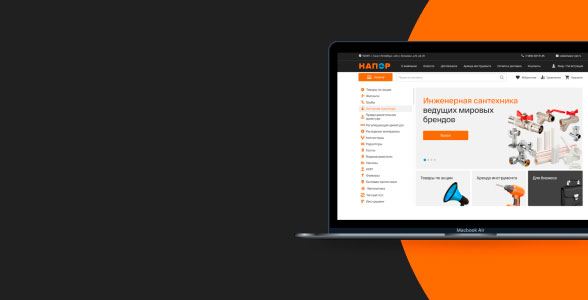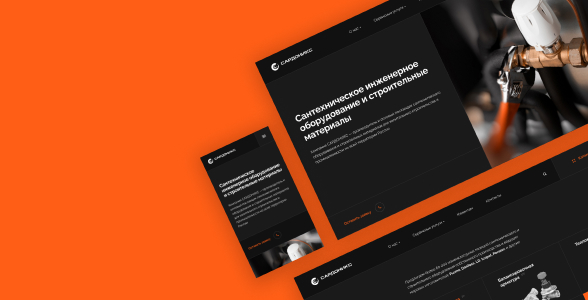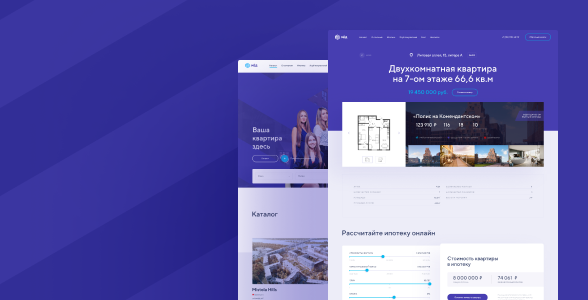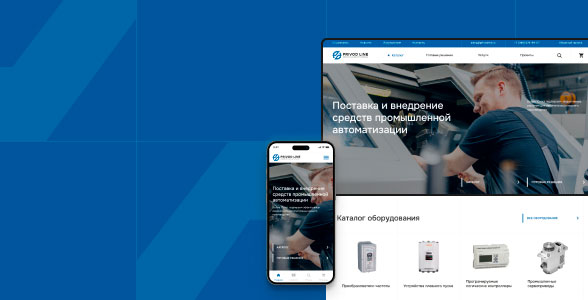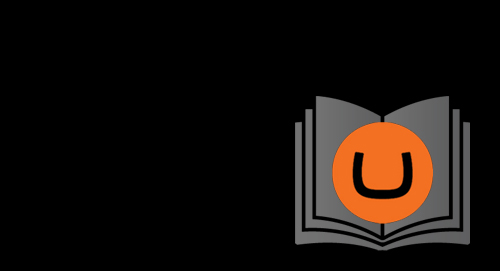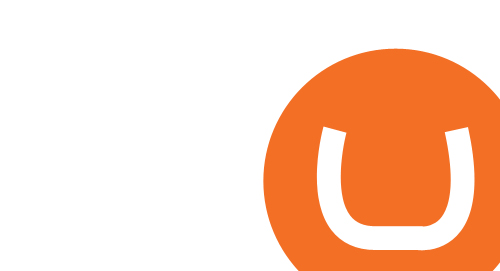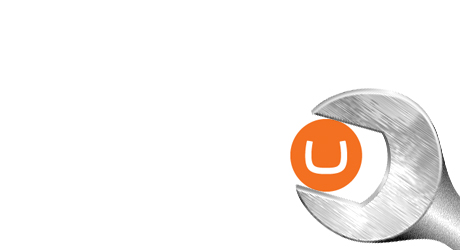Создание, сохранение и публикация содержимого в CMS Umbraco 7

Мы продолжаем публикацию руководства по Umbraco 7. В прошлой статье мы разобрались, как входить в административную часть системы, и что из себя представляет интерфейс системы.
Сегодня рассмотрим основную часть работы с CMS, а именно работу с содержимым Вашего сайта.
Создание новой страницы
Для начала вам нужно выбрать родительскую страницу для вашей новой страницы. Это может быть Главная (Домашняя) страница или любая другая подстраница на сайте. Если родительская страница позволяет добавлять подстраницы, то процесс создания новой веб-страницы может выглядеть так:
- Наведите курсор на имя родительской страницы и нажмите на кнопку с
иконкой [•••], чтобы получить список страниц, которые вы можете
создать под данной страницей.
Заметка от студии WebEvolution
Щелкните на тип страницы, который вы хотите создать. В области
содержимого появятся поля свойств новой веб-страницы.
Введите имя страницы в текстовое поле в верхней части области
содержимого. Более детально с информацией о сохранении и
редактировании страниц вы можете ознакомиться в следующих статьях.
Заметка от студии WebEvolution
Различия между *Сохранением* и *Публикацией*
Есть четыре различных варианта сохранения и публикации страниц. Каждый из них решает свои задачи. Выбирайте действие в зависимости от того, закончен ли процесс редактирования содержания или нет, и желаете ли вы опубликовать внесенные изменения на сайт.
Сохранение
Сохранить контент можно нажав на стрелочку правее кнопки *Сохранить и опубликовать* и выбрав соответствующий пункт из выпадающего меню. Данное действие сохранит содержимое без публикации внесенных изменений на вашем сайте. Это особенно удобно если вы не закончили работу над внесением правок, но хотите обезопасить себя от потери введенных данных (например, из-за случайного закрытия бразуера). Используя кнопку *Предварительный просмотр*, вы можете ознакомиться с тем, как будет выглядеть страница после публикации.
Сохранить и опубликовать
Данное действие публикует страницу на ваш веб-сайт, новое содержимое становится доступно для посетителей.
Опубликовать
В выпадающем меню *Действия* в правом верхнем углу щелкните на пункт *Опубликовать*. Это приведет к появлению панели, в которой можно указать дополнительные опции публикации. Например, опубликовать также дочерние страницы. Эта опция удобна, если вы хотите опубликовать множество подготовленных страниц единовременно.
Запланированная публикация
Данная возможность идеально подходит в тех случаях, когда вам необходимо опубликовать заранее подготовленный материал в определенный момент времени.
Чтобы запланировать публикацию, перейдите в закладку *Свойства* и в поле *Опубликовать* введите дату и время с помощью всплывающего календаря.
Сохраните страницу, используя выпадающее меню на стрелочке правее кнопки *Сохранить и опубликовать*. В указанное время Umbraco автоматически опубликует эту страницу.
Отмена публикации (Скрытие)
Наряду с несколькими вариантами публикации Umbraco располагает несколькими методами отмены публикации или скрытия страницы. Данная функция позволяет вам изъять страницу из общедоступного просмотра, но при этом не удалять полностью.
Ручная отмена публикации
- Найдите страницу которую вы хотите скрыть и нажмите на её имя.
- Нажмите на стрелочку рядом с кнопкой *Сохранить и опубликовать*.
- Выберите пункт *Скрыть*.
Запланированная отмена публикации
Запланированная отмена публикации незаменима в ситуации, когда вам необходимо скрыть страницу с сайта в определенную дату и время, но у вас нет возможности сделать это вручную. Также эту функцию удобно использовать, чтобы не забыть вовремя скрыть временный контент с сайта (например, оповещения и акции). Процедура выполняется аналогично как и для *Запланированной публикации*, но вместо поля *Опубликовать* в вкладке *Свойства* вы должны использовать поле *Распубликовать*. После того, как вы указали дату и время, нажмите кнопку *Сохранить и опубликовать*. Страница будет скрыта в указанное вами время.
Полное содержание руководства контент-менеджера CMS Umbraco 7
- Вход и выход из административной части
- Интерфейс Umbraco
- Начальный экран
- Работа на устройствах с небольшим экраном
Создание, Сохранение и Публикация содержимого
- Создание новой страницы
- Различия между Сохранением и Публикацией
- Отмена публикации (Скрытие)
Поиск и редактирование содержимого
- Поиск содержимого
- Редактирование содержимого
- Работа с содержимым по средству древовидного представления
- Представление в формате списка
- Сортировка страниц
- Перемещение страницы
- Копирование страницы
Удаление и восстановление страниц
- Удаление страницы
- Восстановление удаленных страниц из Корзины
- Очистка Корзины
Редактор форматированного текста
- Кнопки редактора текста
- Параграфы и разрывы строк
- Быстрые клавиши
- Форматирование текст
- Показать спрятать HTML Code
- Ссылки
- Работа с изображениями
- Макросы
- Сравнение версий страниц
- Откат до предыдущей версии
Управление библиотекой медиа-материалов
- Работа с папками
- Работа с изображениями и файлами